- La mayoría de los dispositivos utilizan el estándar USB y es por eso que los problemas con los puertos USB son graves.
- Muchos usuarios de Mac informaron que sus puertos USB no funcionan, por lo que hoy le mostraremos cómo solucionarlo.
- Para obtener más información sobre problemas de Mac, le sugerimos que visite nuestro sitio dedicado Sección de problemas de Mac.
- Para obtener más información sobre Mac, visite nuestro Centro Mac para obtener las guías y correcciones más recientes.

Los puertos USB son un componente esencial en toda computadora, pero lamentablemente varios usuarios de Mac informaron problemas con sus puertos USB.
Parece que los puertos USB no funcionan en absoluto para algunos usuarios de Mac, y esto puede ser un gran problema. Sin embargo, podría haber una manera de solucionar este problema.
¿Qué puedo hacer si los puertos USB no funcionan en Mac?
1. Restablecer NVRAM y SMC
- Apague su Mac y reinícielo.
- Mientras arranca, debes mantener presionado Opción, Comando, P, y R.

- Mantenga las teclas presionadas hasta:
- El sonido de inicio se reproduce por segunda vez, en modelos sin chip T2
- El logo de Apple aparece y desaparece por segunda vez – en modelos con chip T2
Para restablecer SMC en Mac con chip T2, haga lo siguiente:
- Apaga tu Mac.
- Mantenga presionado hacia la izquierda Control, izquierda Opción, y correcto Cambio.
- Después de 7 segundos, mantenga presionado el botón Fuerza botón, pero no suelte las teclas del paso anterior.
- Mantenga las teclas presionadas durante 7 segundos y luego inicie su MacBook.
Para restablecer SMC en modelos sin el chip T2, siga estos pasos:
- Apague su computadora.
- Mantenga la izquierda Cambio izquierda Control, E izquierda
- Sin soltar las teclas, mantenga presionado el botón Fuerza botón también.
- Mantenga presionadas las cuatro teclas durante 10 segundos.
- Después de 10 segundos, suelte las teclas e inicie su computadora.
2. Instalar las últimas actualizaciones
- Abre el Manzana menú y llegué a Preferencias del Sistema.
- Ahora dirígete al Actualización de software sección.
- Si hay actualizaciones disponibles, haga clic en el Actualizar ahora botón para instalarlos.
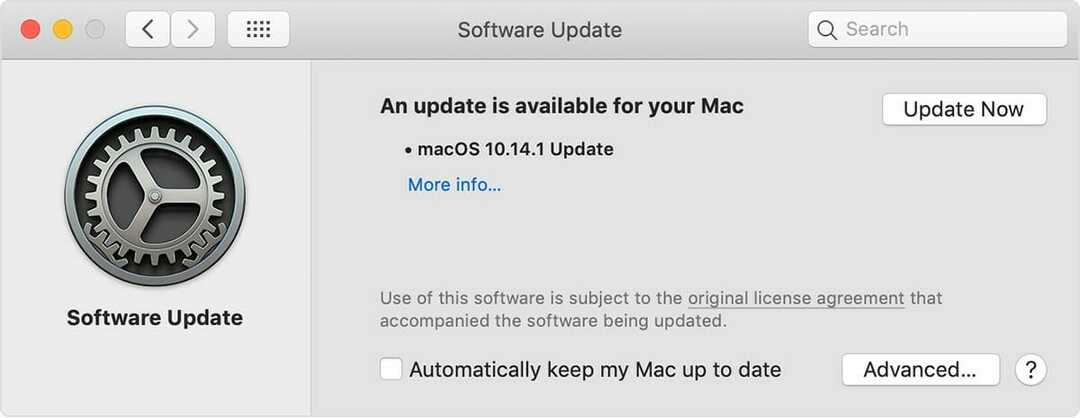
Una vez instaladas las actualizaciones, verifique si el problema persiste.
3. Pruebe el dispositivo USB en una computadora diferente
- Pruebe su dispositivo USB en otra computadora y vea si funciona.
- Si es necesario, intente encontrar el controlador Mac adecuado para el dispositivo.
- Por último, es posible que desees considerar llevar tu computadora al centro de reparación de Apple.
Los problemas con USB pueden ser una gran molestia y, si sus puertos USB no funcionan en Mac, generalmente puede solucionarlos restableciendo la NVRAM y el SMC.
Preguntas frecuentes: obtenga más información sobre los puertos USB
- ¿Por qué mis puertos USB no funcionan?
Es posible que sus puertos USB no funcionen si su Cables USB están dañados o si hay un problema con NVRAM o SMC.
- ¿Cómo pruebo si mis puertos USB están funcionando?
Para probar si sus puertos USB funcionan, intente conectar su memoria USB o cualquier otro dispositivo y verifique si se reconoce.
- ¿Cómo habilito los puertos USB en mi Mac?
En Mac, los puertos USB están habilitados y funcionando desde el primer momento, por lo que no es necesario habilitar nada.
![¿Qué es Premier Opinion Adware y cómo eliminarlo? [Mac] • MacTips](/f/2ccb395ce62e8729f7f3595cd42c1741.jpg?width=300&height=460)

